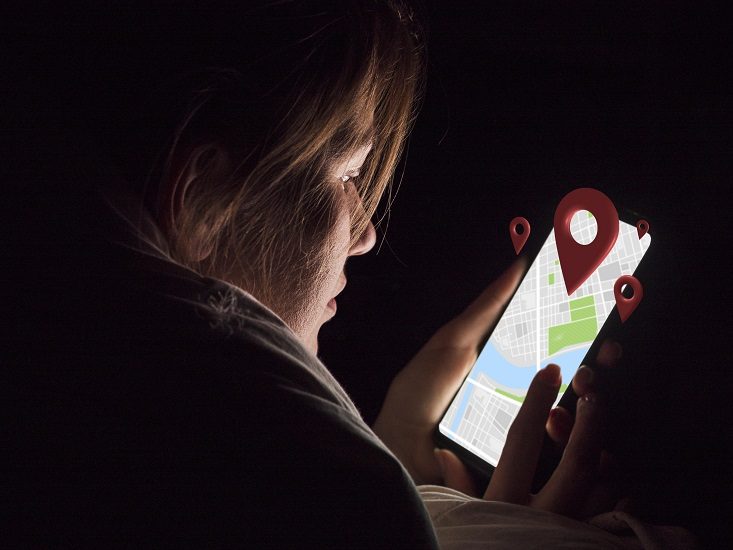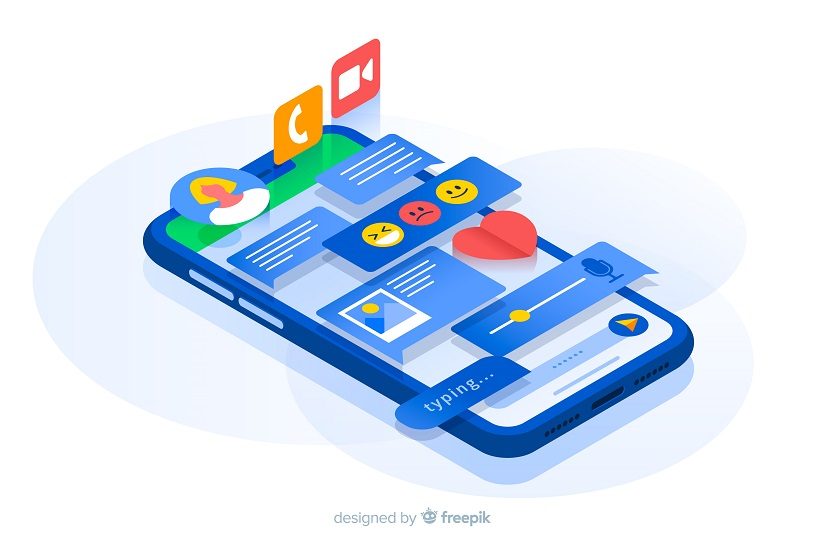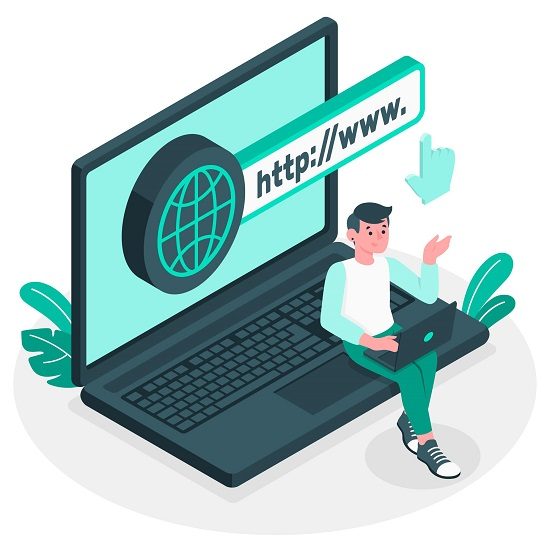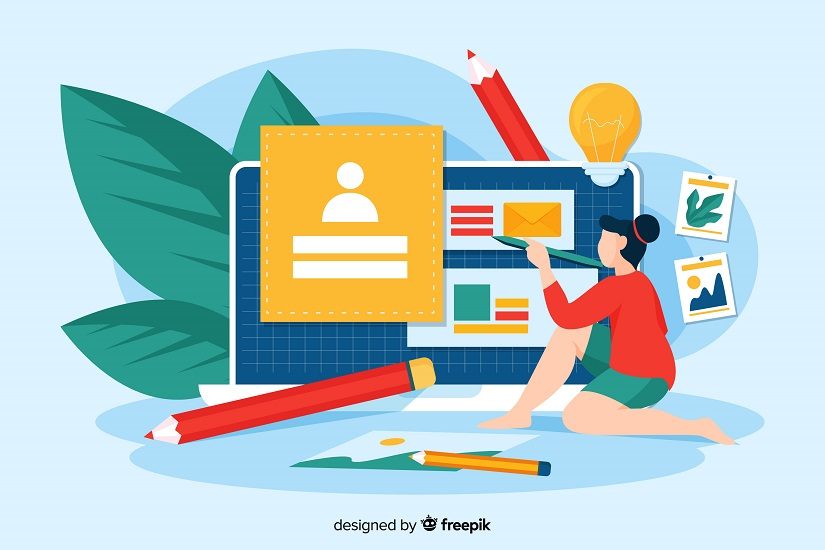Conteúdo
- 1 Índice
- 2 Por que colocar a empresa no Google?
- 3 Como colocar minha empresa no Google gratuitamente?
- 3.1 1. Acesse o Perfil da Empresa no Google
- 3.2 2. Digite o nome da sua empresa
- 3.3 3. Seleciona a categoria da empresa
- 3.4 4. Insira uma categoria de negócio
- 3.5 5. Insira as informações de contato da sua empresa
- 3.6 6. Confirme a inclusão da empresa no Google
- 3.7 7. Informe o endereço de correspondência
- 3.8 8. Escolha um método de verificação
- 4 Marketing Digital para Empresas
- 5 Como incluir sua empresa pelo computador
- 6 No iOS (iPhone) ou Android
- 7 Como reivindicar uma empresa no Google pelo PC
- 8 Como reivindicar uma empresa no Google pelo celular
- 9 Erros Comuns
- 10 Conclusão
Índice
- Por que colocar a empresa no Google?
- Como colocar minha empresa no Google gratuitamente?
- Acesse o Perfil da Empresa no Google
- Digite o nome da sua empresa
- Seleciona a categoria da empresa
- Insira uma categoria de negócio
- Insira as informações de contato da sua empresa
- Confirme a inclusão da empresa no Google
- Informe o endereço de correspondência
- Escolha um método de verificação
- Marketing Digital para Empresas
- Adicione os serviços e horários da empresa
- Informe se quer receber mensagens de clientes
- Adicione uma descrição da empresa
- Inclua fotos da sua empresa
- Usar o Google Ads e comprar um domínio (opcionais)
- Confirme a inclusão da empresa
- Como incluir sua empresa pelo computador
- No iOS (iPhone) ou Android
- Como reivindicar uma empresa no Google pelo PC
- Como reivindicar uma empresa no Google pelo celular
- Erros Comuns
- Conclusão
Ter a sua empresa listada no Google Meu Negócio, também conhecido como Google Maps, é essencial para qualquer negócio local nos dias de hoje. E o melhor: é totalmente gratuito e fácil de configurar!
Neste artigo vamos mostrar passo a passo como colocar a sua empresa no Google Meu Negócio de forma simples e rápida. Vamos lá!
O Papel Vital do Consultor Google Meu Negócio na Otimização de Listagens
Por que colocar a empresa no Google?
Estar presente no Google Meu Negócio traz inúmeros benefícios, como:
- Maior visibilidade: seu negócio aparecerá nos mapas do Google, no topo das buscas locais e em outros produtos do Google como o Google Search e Google Assistant.
- Credibilidade: ter um perfil verificado transmite mais profissionalismo e confiança para os clientes.
- Engajamento: os clientes podem deixar avaliações, fazer perguntas e se engajar com a sua marca.
- Insights: é possível acompanhar métricas como visualizações do perfil, cliques para ligar e obter direções.
- Gratuito: criar e gerenciar o perfil não tem nenhum custo.
Resumindo, estar no Google Meu Negócio ajuda os clientes a encontrarem a sua empresa e também fortalece a presença digital do seu negócio.
Como colocar minha empresa no Google gratuitamente?
Colocar a empresa no Google Meu Negócio é muito simples e pode ser feito gratuitamente em poucos passos:
1. Acesse o Perfil da Empresa no Google
Acesse a página do Google Meu Negócio e clique no botão “Gerenciar agora”. Caso você não tenha uma Conta Google, será preciso criar uma conta gratuita.
2. Digite o nome da sua empresa
Na próxima tela, digite o nome exato da sua empresa e clique em “Próxima”. Lembre-se que o nome deve ser idêntico aos documentos oficiais da empresa.
3. Seleciona a categoria da empresa
Agora escolha a categoria que melhor representa o seu negócio. As opções incluem: Loja, Restaurante, Serviço, etc. Em seguida clique “Próxima”.
4. Insira uma categoria de negócio
Selecione uma subcategoria mais específica para descrever a sua empresa. Por exemplo, se você opera um restaurante, poderia escolher “Restaurante > Cozinha Mexicana”.
5. Insira as informações de contato da sua empresa
Nesta etapa, insira o número de telefone, endereço de e-mail e endereço do site da sua empresa. Certifique-se que os dados estejam corretos.
6. Confirme a inclusão da empresa no Google
Revise se as informações estão corretas e clique em “Confirmar” para incluir a empresa no Google.
7. Informe o endereço de correspondência
Agora é preciso inserir o endereço físico da sua empresa. Inclua logradouro, número, bairro, cidade, estado e CEP. Marque a opção “Este é o endereço físico dos clientes me procurarem” se este for o endereço de atendimento.
8. Escolha um método de verificação
Para confirmar que realmente é o dono do negócio, escolha uma das opções de verificação:
- Email: o Google enviará um código por e-mail.
- Telefone: o Google enviará um código via SMS.
- Correio: o Google enviará uma carta com um código.
Insira o código recebido e clique em “Verificar”.
Pronto! Agora sua empresa faz parte do Google Meu Negócio. Mas ainda existem algumas configurações importantes que devem ser feitas.
Por que o Google Meu Negócio é essencial para empresas locais se destacarem online
Marketing Digital para Empresas
Agora que sua empresa já aparece no Google, é hora de completar as informações do perfil para que fique ainda mais atraente aos clientes. Veja outros detalhes que podem ser adicionados:
9. Adicione os serviços e horários da empresa
Na aba “Info” do perfil, informe quais serviços e produtos a sua empresa oferece, além de horário de funcionamento, formas de pagamento aceitas e outros detalhes úteis.
10. Informe se quer receber mensagens de clientes
É possível permitir que clientes enviem mensagens diretamente pelo aplicativo do Google Maps. Isso facilita o contato com seu público.
11. Adicione uma descrição da empresa
Escreva uma boa descrição e sobre a história da empresa. Isso ajuda as pessoas a conhecerem melhor a sua marca.
12. Inclua fotos da sua empresa
Publique fotos de alta qualidade do espaço interno e externo da empresa. As imagens ajudam a transmitir profissionalismo.
13. Usar o Google Ads e comprar um domínio (opcionais)
Opcionalmente, você pode anunciar no Google Ads para aparecer no topo das buscas locais. Outra dica é comprar um domínio para ter um site profissional.
14. Confirme a inclusão da empresa
Revise todas as informações e clique em “Confirmar” para concluir o processo. Agora é só aguardar a empresa ser indexada.
Como incluir sua empresa pelo computador
O passo a passo anterior ensinou a adicionar uma empresa pelo navegador do computador. Mas também é possível fazer o cadastro por dispositivos móveis.
No iOS (iPhone) ou Android
Para incluir a empresa usando o celular, baixe o aplicativo Google Meu Negócio na App Store ou Google Play. Em seguida, siga o mesmo processo:
- Toque em “Começar” e faça login com a Conta Google.
- Digite as informações da empresa: nome, categoria, endereço e contato.
- Escolha o método de verificação e insira o código recebido.
- Preencha os demais detalhes do perfil como horário, descrição, fotos, etc.
- Clique em “Confirmar” para finalizar o cadastro.
Guia Rápido: Cadastre Sua Empresa em Foz do Iguaçu, PR no Google Meu Negócio
Como reivindicar uma empresa no Google pelo PC
Caso uma empresa já esteja listada no Google Meu Negócio, mas não seja sua, é possível solicitar a reivindicação pelo computador.
- Acesse o perfil da empresa e clique nos 3 pontinhos no canto superior direito.
- Selecione a opção “Reivindicar esta empresa”.
- Siga o passo a passo de verificação escolhendo o método de confirmação por e-mail, telefone ou correio.
- Insira o código de verificação recebido e clique em “Verificar”.
- O Google então enviará a solicitação de reivindicação para o proprietário atual do perfil.
- Se o proprietário atual não responder em 7 dias, você receberá os direitos de gerenciar o perfil da empresa.
- Após receber os direitos, poderá editar e atualizar as informações conforme necessário.
Lembrando que só é possível reivindicar perfis de empresas não verificadas. Se o perfil já estiver verificado por outro usuário, você precisará criar um novo perfil do zero.
Como reivindicar uma empresa no Google pelo celular
No aplicativo do Google Meu Negócio para dispositivos móveis, o processo é bem parecido:
- Procure o nome da empresa direto na busca do aplicativo.
- Toque nos 3 pontinhos no canto superior direito do perfil.
- Selecione a opção “Reivindicar esta empresa”.
- Escolha o método de verificação e insira o código recebido por e-mail, SMS ou carta.
- Aguarde o prazo para obter os direitos sobre o perfil da empresa.
- Depois disso você poderá gerenciar e editar todas as informações.
Erros Comuns
Alguns erros frequentes ao adicionar uma empresa no Google Meu Negócio:
- Dados incorretos: informações como endereço, telefone e horários precisam estar precisas.
- Fotos de baixa qualidade: use imagens profissionais e bem iluminadas.
- Descrição vazia: detalhe os produtos/serviços oferecidos.
- Não responder avaliações: interaja com os clientes.
- Informações desatualizadas: mantenha os dados sempre atualizados.
Conclusão
Ter um perfil completo e optimizado no Google Meu Negócio é essencial para melhorar a presença local da sua empresa na internet.
Além de seguir este tutorial e adicionar as informações básicas, lembre-se de sempre manter o perfil atualizado e usar fotos de alta qualidade. Interagir com os clientes e monitorar métricas como visualizações e cliques também é muito importante.
Com uma presença sólida no Google Meu Negócio, seu negócio ficará muito mais visível nas buscas locais e poderá ser encontrado por novos clientes com mais facilidade!